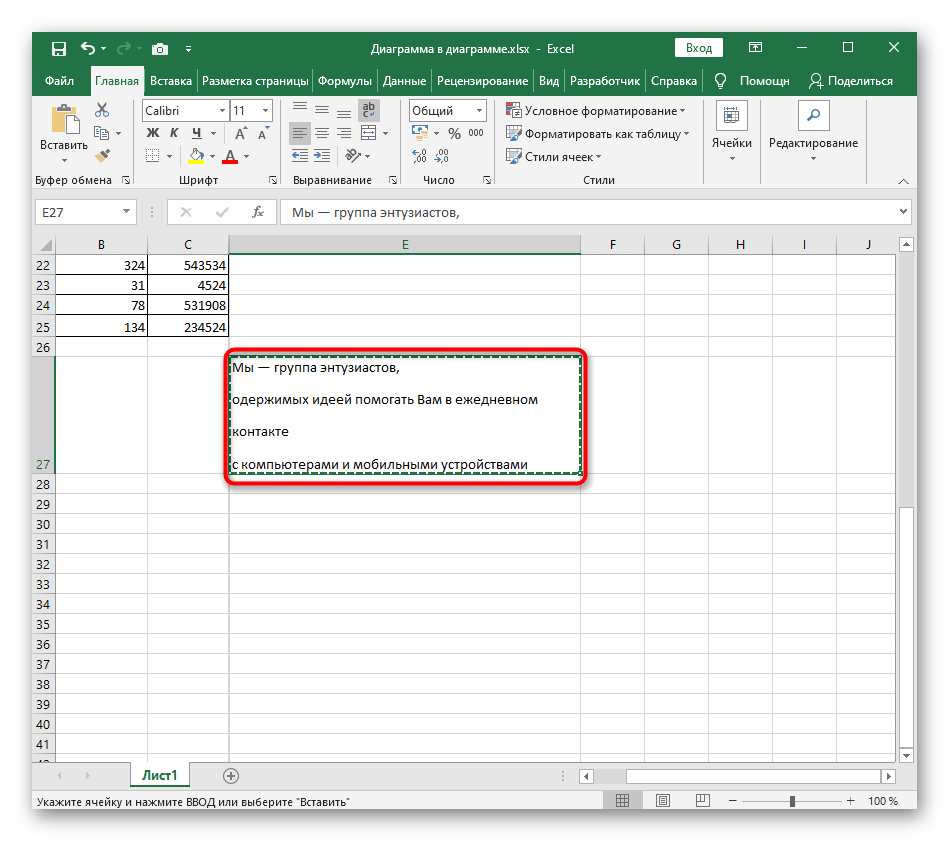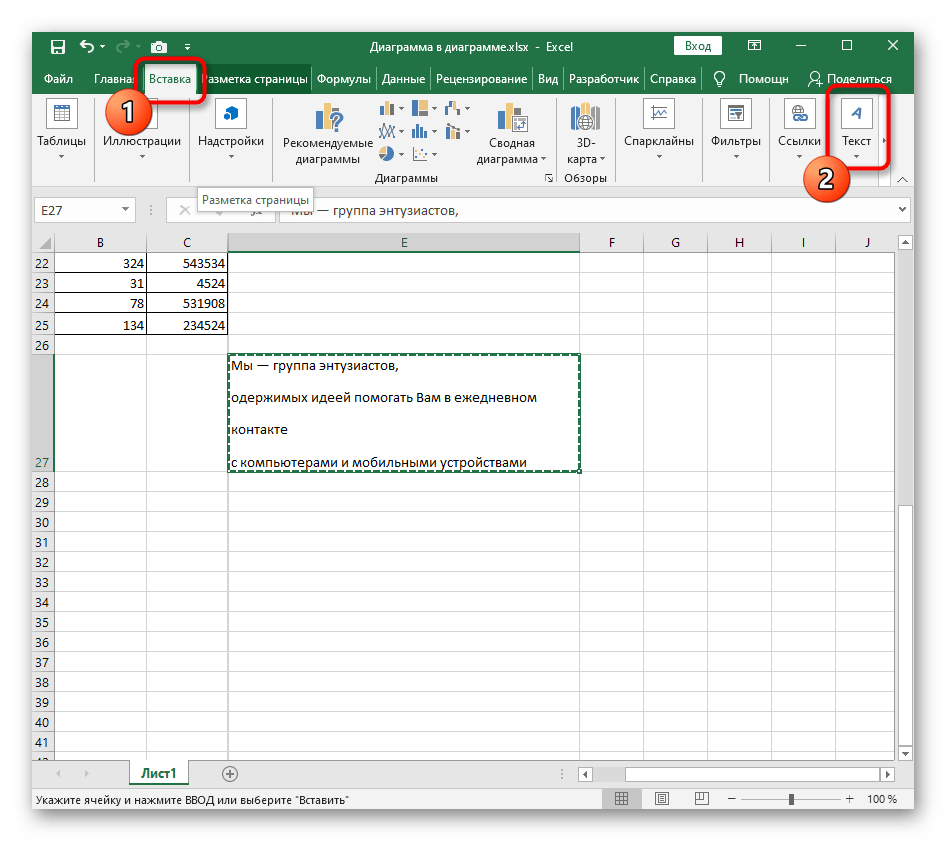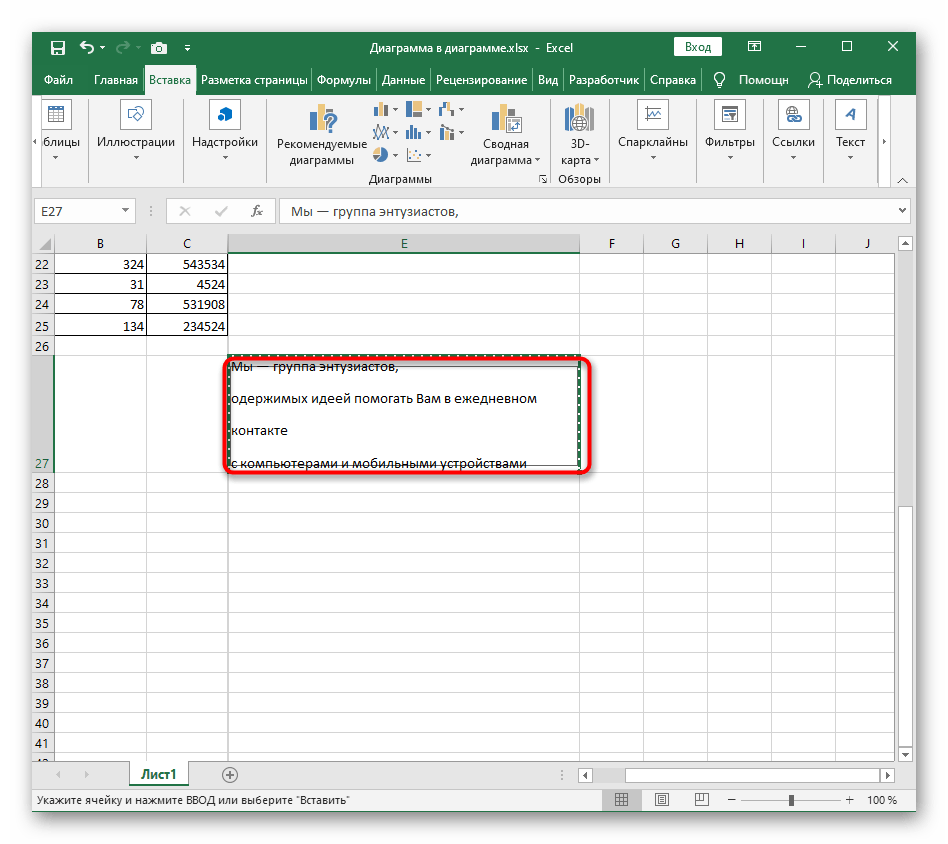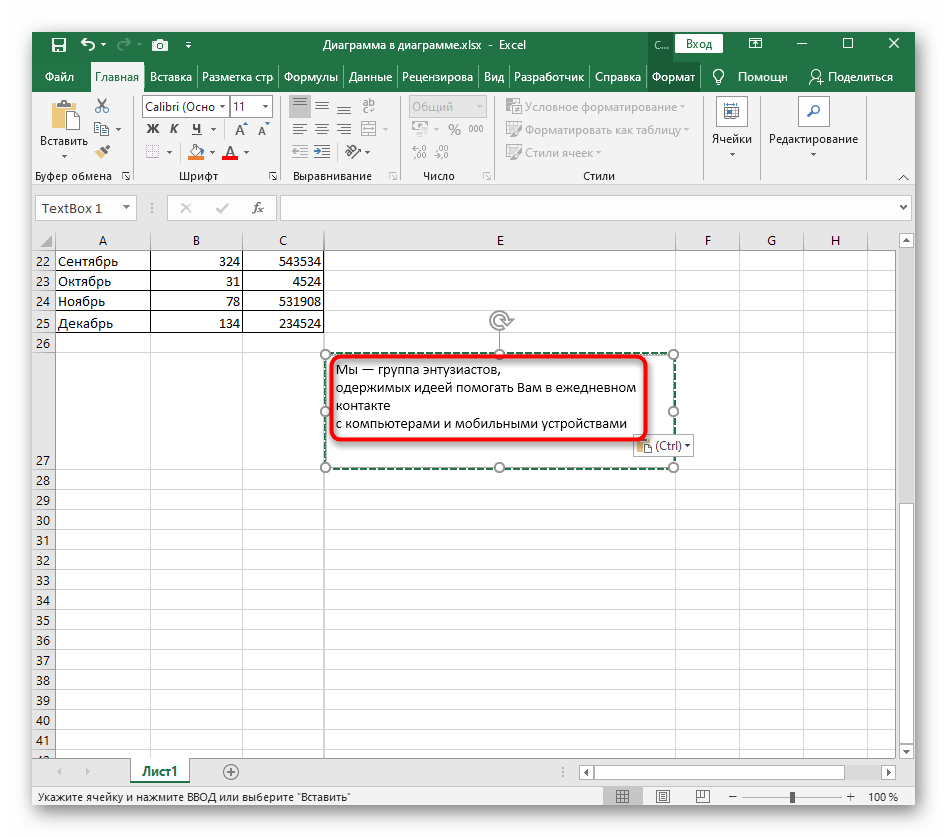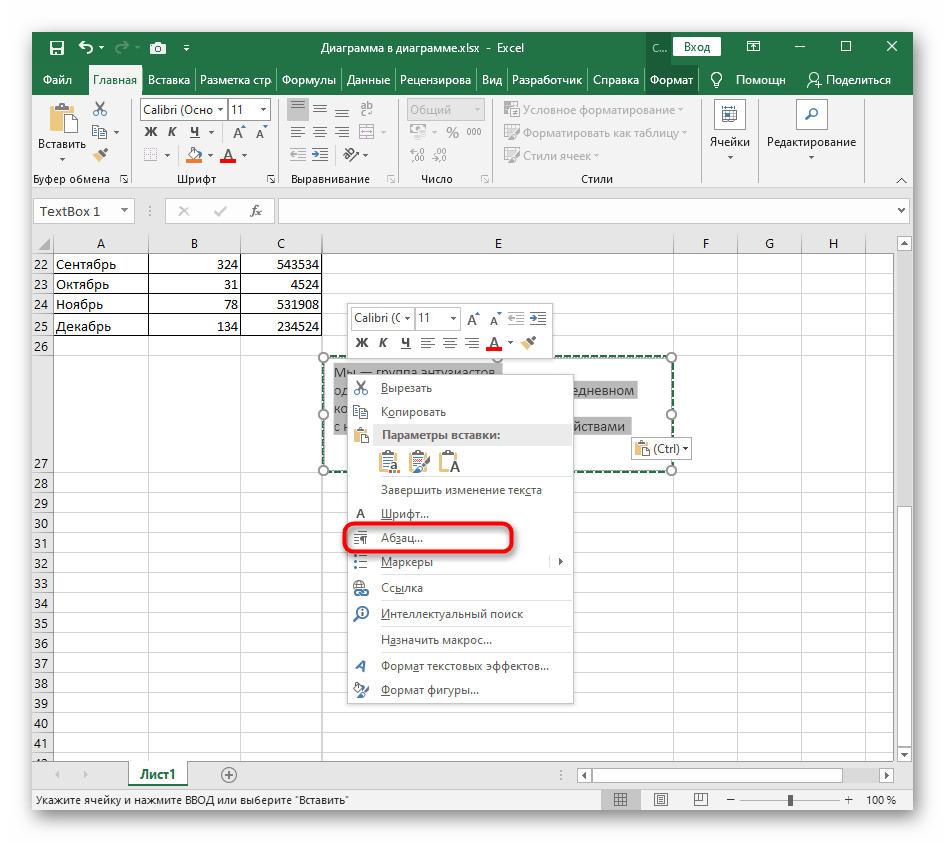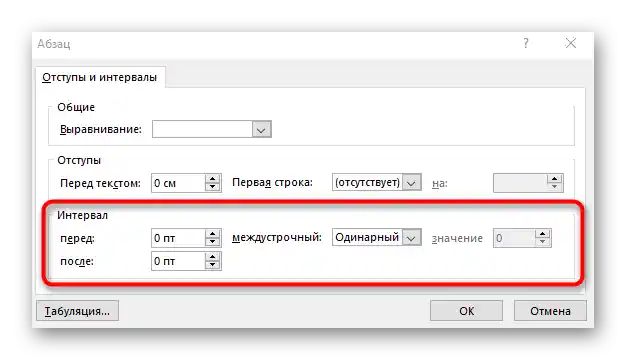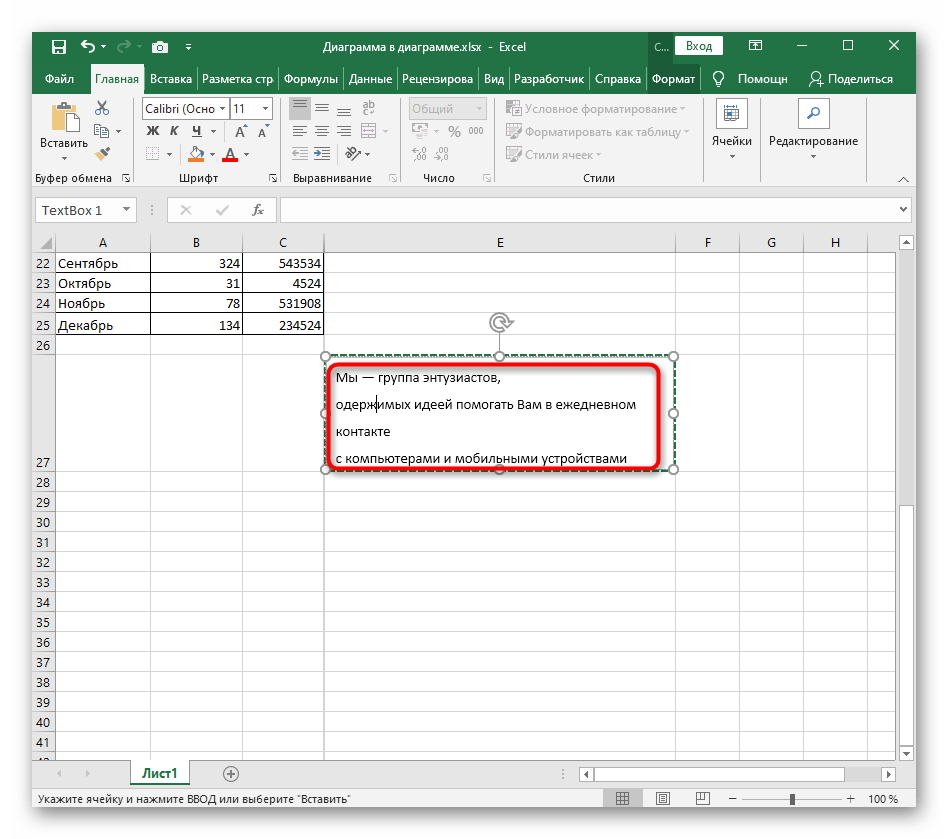محتوا:
گزینه 1: کاهش فاصله بین خطوط
بیشتر اوقات کاربر نیاز دارد که فاصله بین خطوط در Excel را کاهش دهد، بنابراین ابتدا با این گزینه شروع میکنیم. این نوع فرمتبندی متن به دلیل وارد کردن نادرست یا تنظیمات خودکار آن به وجود میآید، اما به سرعت اصلاح میشود — فقط کافی است یک پارامتر را فعال کنید.
- سلولی را که متن آن را میخواهید فاصله بین خطوطش را کاهش دهید پیدا کنید و با کلیک راست بر روی آن، اقدام کنید.
- در منوی زمینه، گزینه "فرمت سلولها" را انتخاب کنید.
- در پنجره جدید به تب "تراز" بروید و منوی کشویی "به صورت عمودی" را باز کنید.
- برای آن مقدار "از بالای سلول" را تنظیم کنید و منوی فعلی را ببندید.
- به جدول برگردید و صحت کاهش فاصله بین خطوط را بررسی کنید.
- حالا میتوانید ردیف فعلی را نیز باریکتر کنید، زیرا متن فضای کمتری را اشغال میکند.
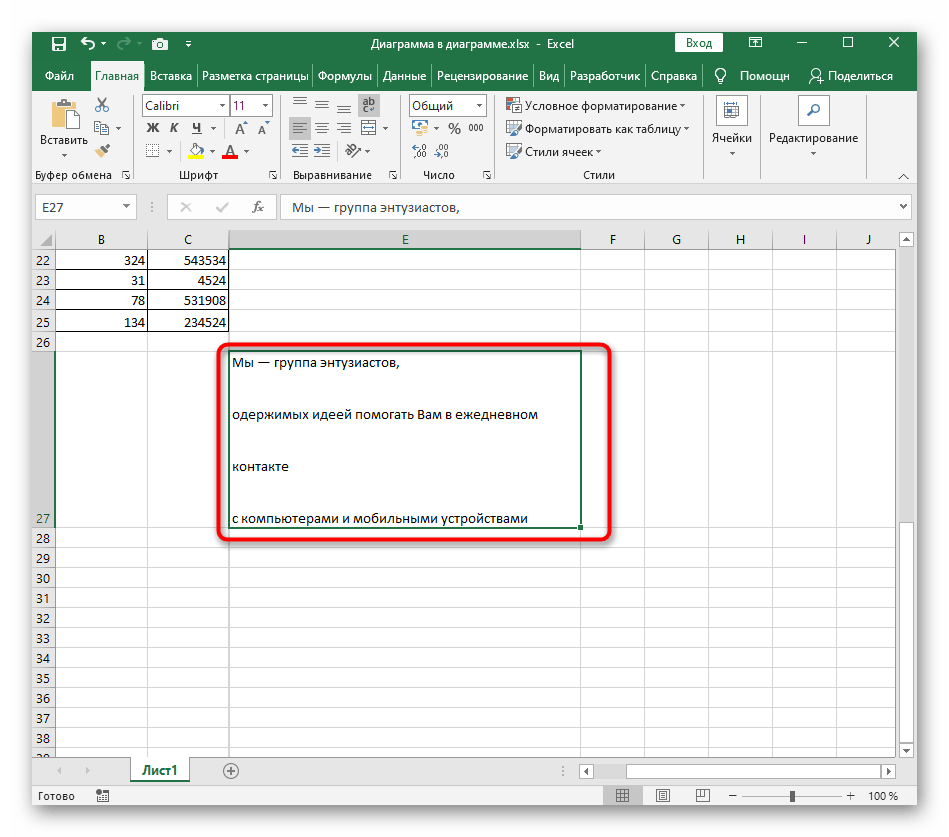
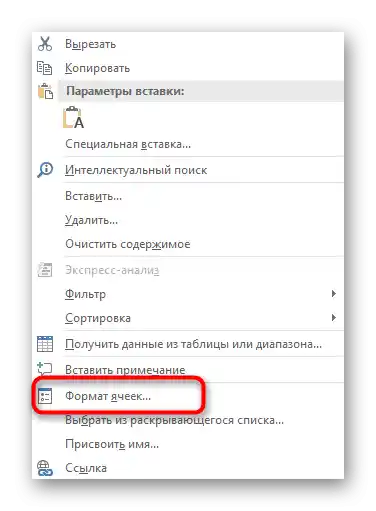
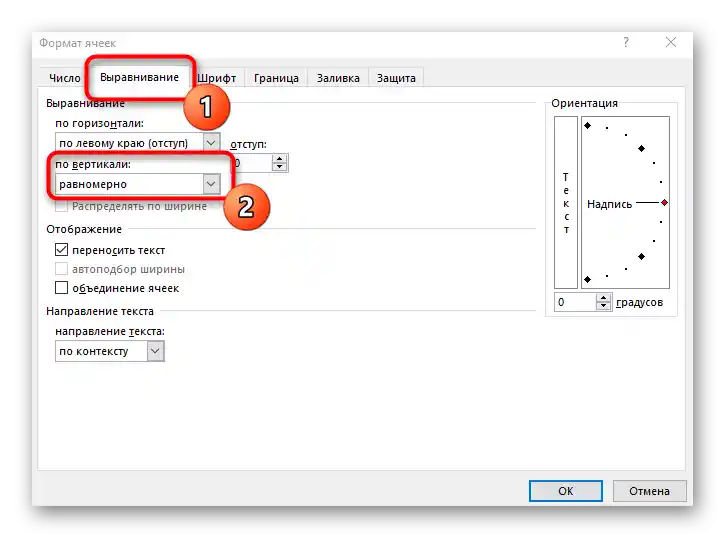
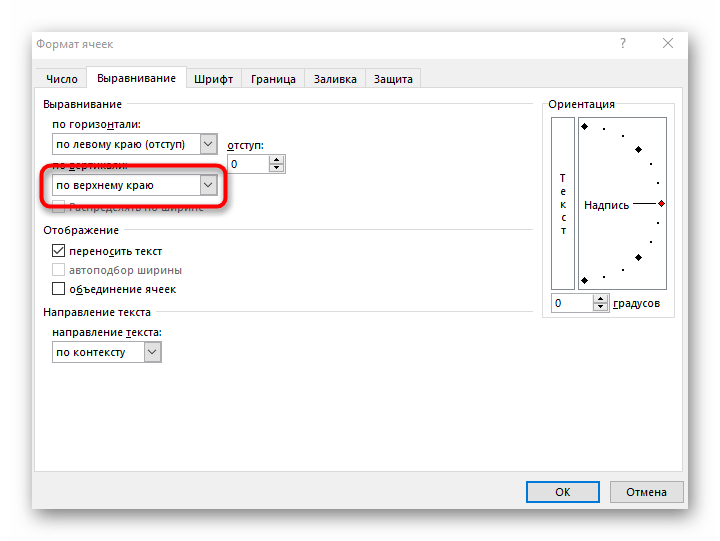
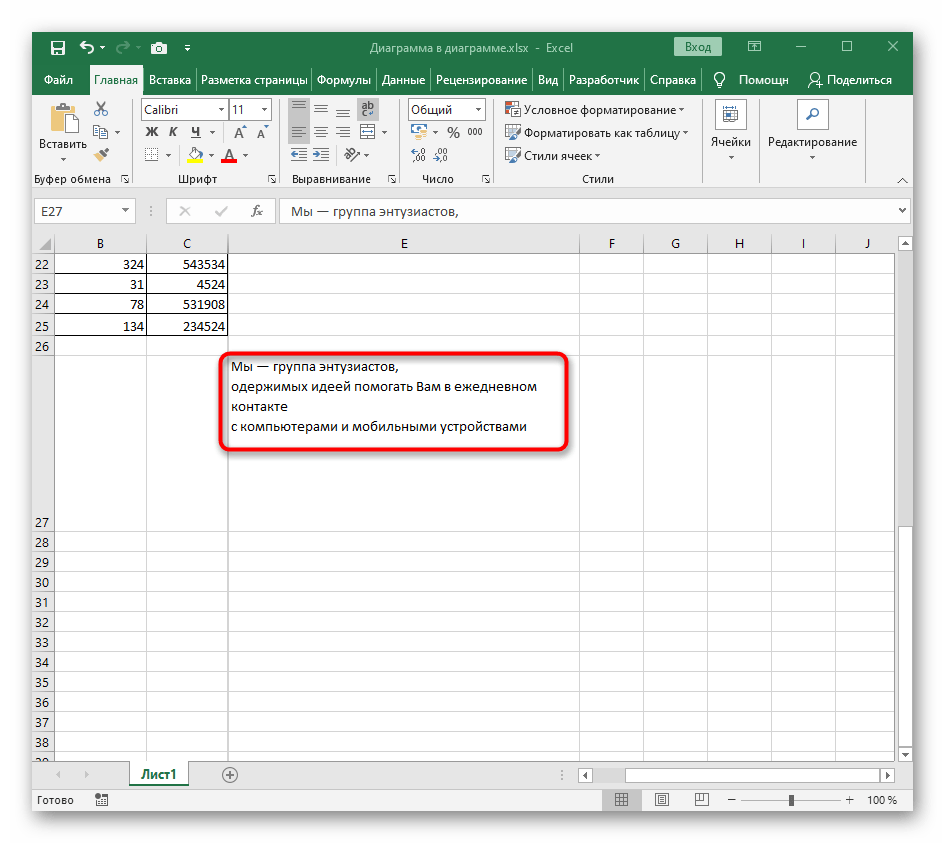
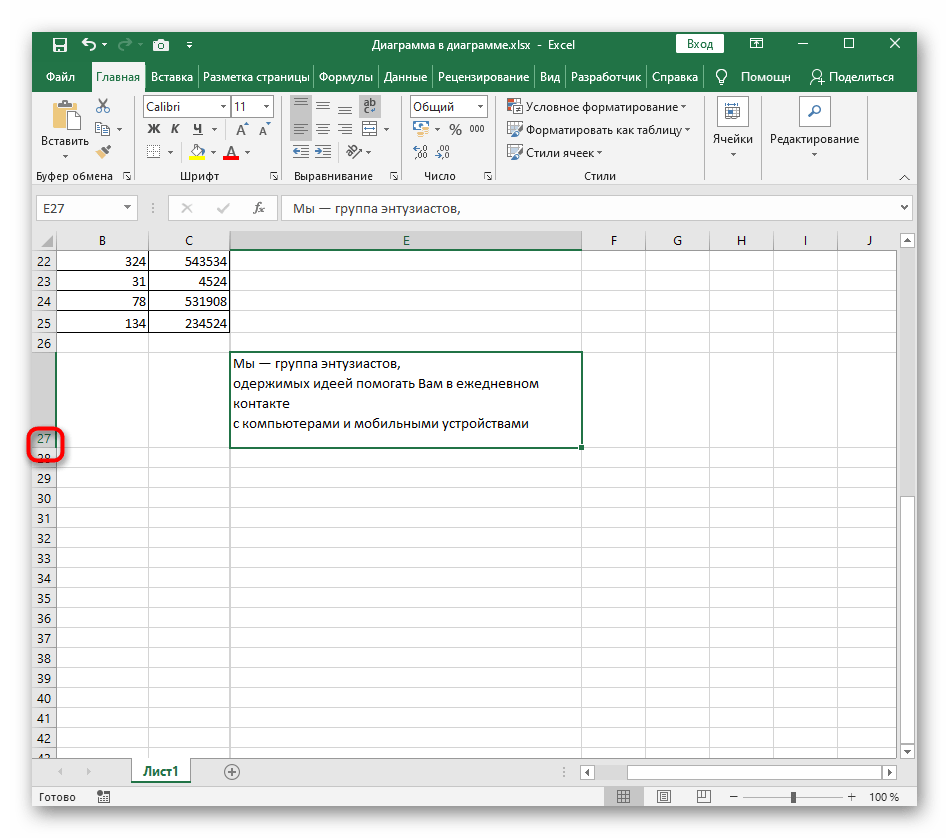
گزینه 2: افزایش فاصله بین خطوط
افزایش فاصله بین خطوط متن در سلول در مواردی لازم است که کاربر نیاز دارد آن را به اندازه کل بلوک بسط دهد. برای این کار از همان تنظیمات استفاده میشود، اما مقادیر دیگری انتخاب میشوند.
- دوباره سلول را انتخاب کنید و با کلیک راست بر روی آن، گزینه "فرمت سلولها" را انتخاب کنید.
- در تب "تراز" دوباره منوی کشویی "به صورت عمودی" را باز کنید.
- در آن حالت "یکنواخت" را مشخص کنید.
- به جدول برگردید تا ببینید چگونه متن به طور خودکار در طول سلول کشیده میشود.با تغییر آن، کشش به طور دینامیکی تغییر میکند.
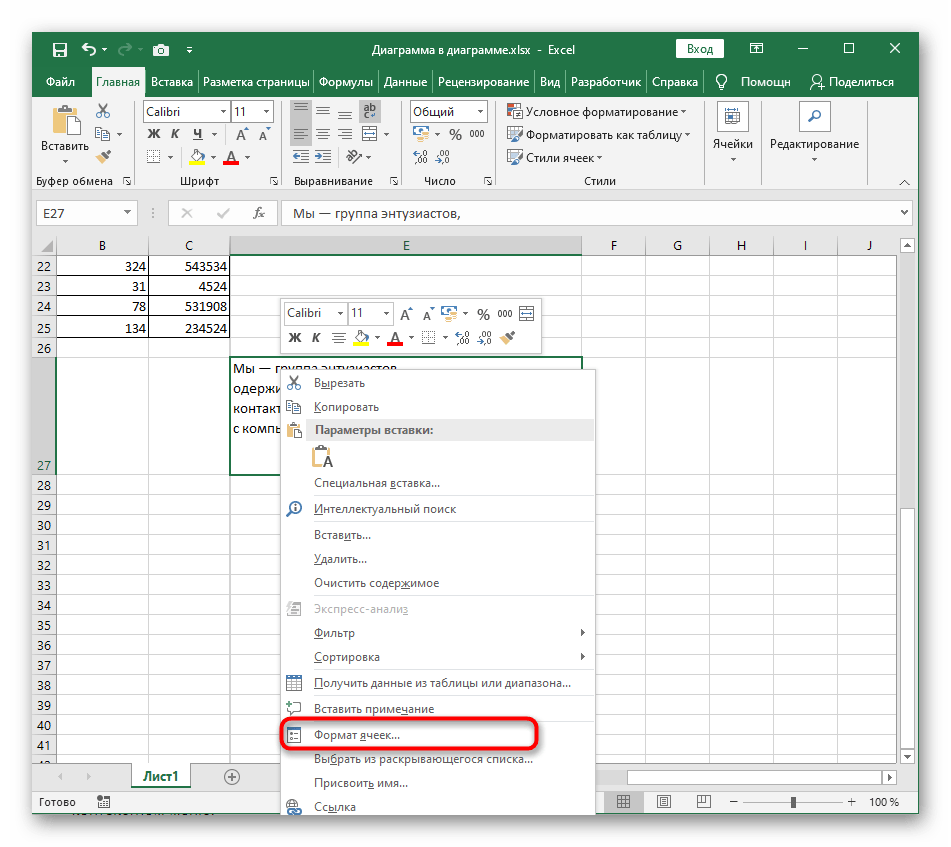
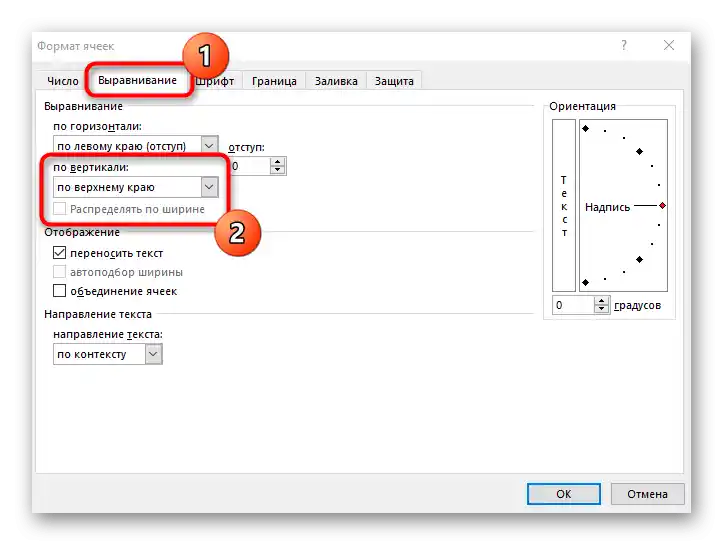
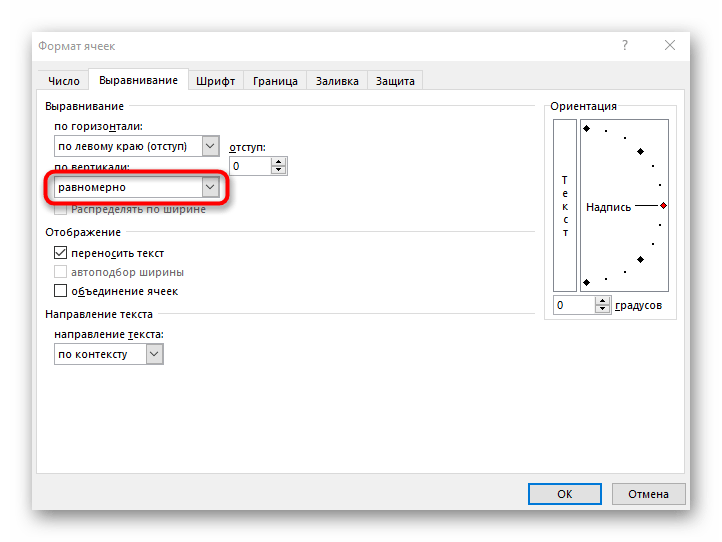
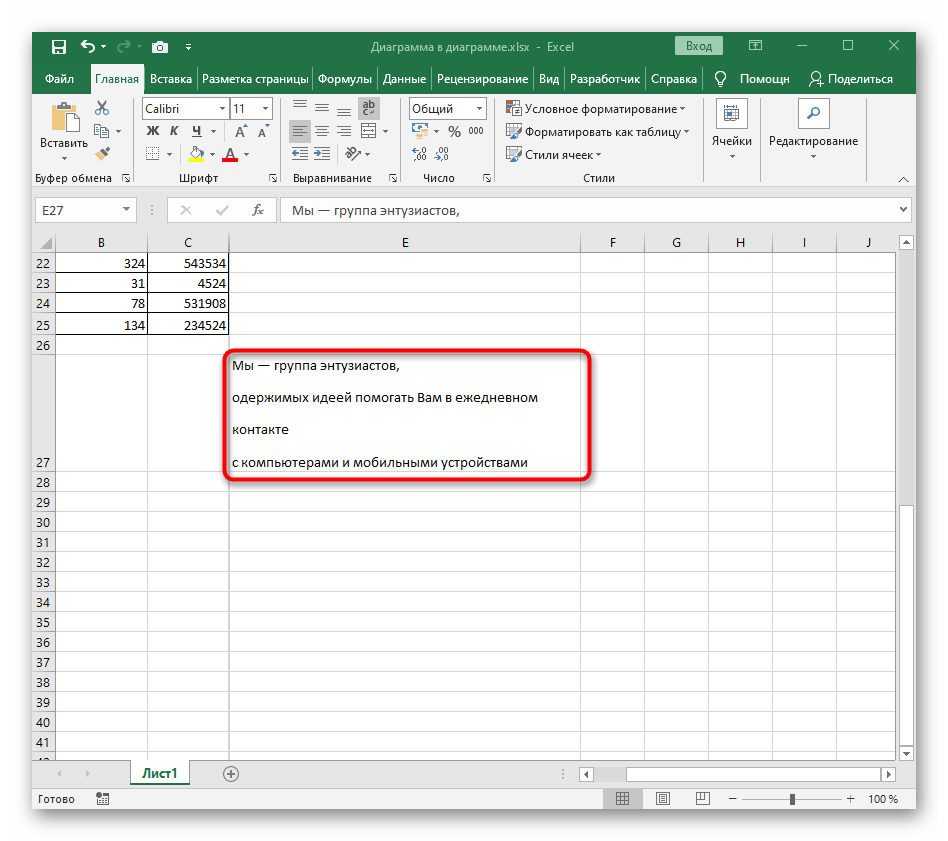
گزینه ۳: قرار دادن نوشته برای سلول
نسخه نهایی برای کاربرانی که به تنظیمات دقیقتری برای فاصله بین خطوط سلولهایی که متن آنها به جدول خاصی وابسته نیست و میتواند به هر شکلی فرمت شود، نیاز دارند، مناسب است. برای این کار، محتوای سلول با نوشتهای جایگزین میشود.
- سلول مورد نظر را انتخاب کرده و Ctrl + X را فشار دهید.
- از نوار بالایی به تب "درج" بروید و بلوک "متن" را گسترش دهید.
- به درج نوشته بپردازید و گزینه مربوطه را انتخاب کنید.
- دکمه چپ ماوس را نگهدارید و ناحیه مستطیلی را به فاصله مورد نیاز بکشید و بلوکی برای نوشته آینده ایجاد کنید.
- با کلید میانبر Ctrl + V محتوای قبلاً برش خورده را بچسبانید.
- با کلیک راست بر روی متن، "پاراگراف" را انتخاب کنید.
- بخش "فاصله" را پیدا کرده و مقادیر آن را به گونهای ویرایش کنید که به طور خاص در مورد شما مناسب باشد.
- تمام تغییرات بلافاصله در جدول نمایش داده میشوند و در صورت نیاز میتوانید آنها را با استفاده از Ctrl + Z لغو کنید.